有很多朋友都想拥有油画效果的相片吧!如果自己画一幅油画需要很长的时间。现在我们可以使用PS把相片处理成油画效果,看图老师如何使用PS处理图片为油画效果吧!
【 tulaoshi.com - PS教程 】
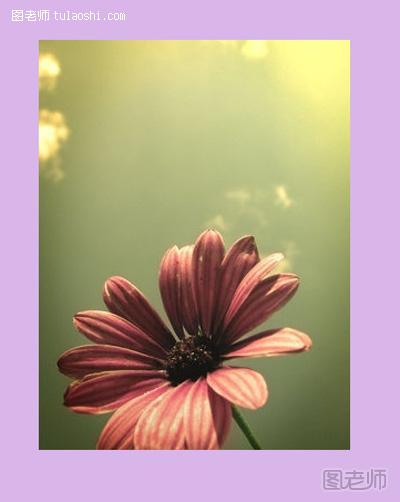
原图
(本文来源于图老师网站,更多请访问http://www.tulaoshi.com/psjiaocheng/)(本文来源于图老师网站,更多请访问http://www.tulaoshi.com/psjiaocheng/)

(本文来源于图老师网站,更多请访问http://www.tulaoshi.com/psjiaocheng/)

第二步:对图层进行滤镜/模糊/高斯模糊,将高斯模糊的半径设置为2像素。
(本文来源于图老师网站,更多请访问http://www.tulaoshi.com/psjiaocheng/)

第三步:打开菜单栏的滤镜/杂色/添加杂色,数量设置为15,选择高斯分布,勾选单色。
(本文来源于图老师网站,更多请访问http://www.tulaoshi.com/psjiaocheng/)
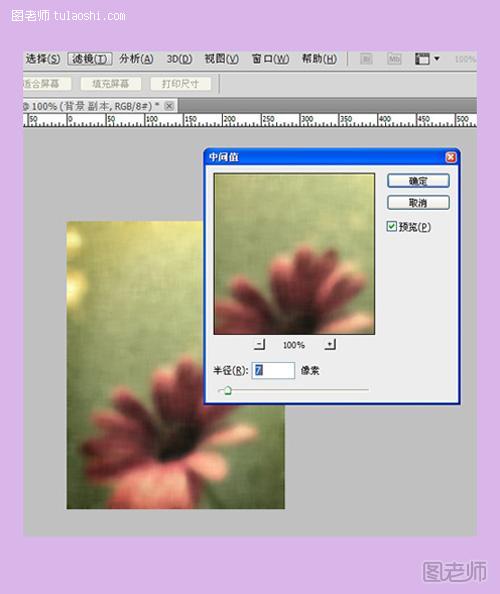
(本文来源于图老师网站,更多请访问http://www.tulaoshi.com/psjiaocheng/)
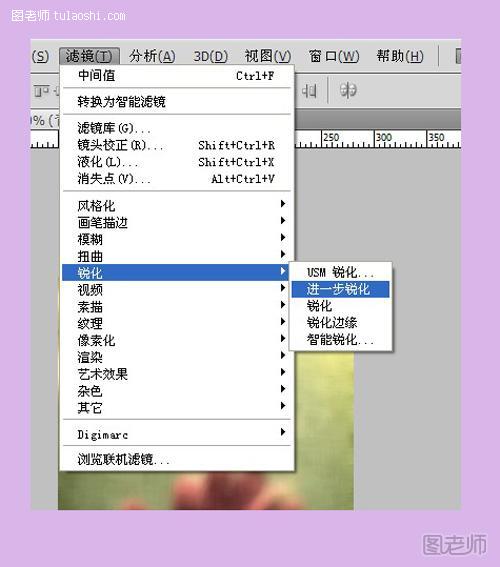
(本文来源于图老师网站,更多请访问http://www.tulaoshi.com/psjiaocheng/)

效果图。
来源:http://www.tulaoshi.com/n/20121025/6820.html
看过《PS入门教程 使用PS处理图片为油画效果》的人还看了以下文章 更多>>